Microsoft giải thích cách họ cải thiện chất lượng cuộc gọi trong Microsoft Teams
5 phút đọc
Cập nhật vào
Đọc trang tiết lộ của chúng tôi để tìm hiểu cách bạn có thể giúp MSPoweruser duy trì nhóm biên tập Tìm hiểu thêm
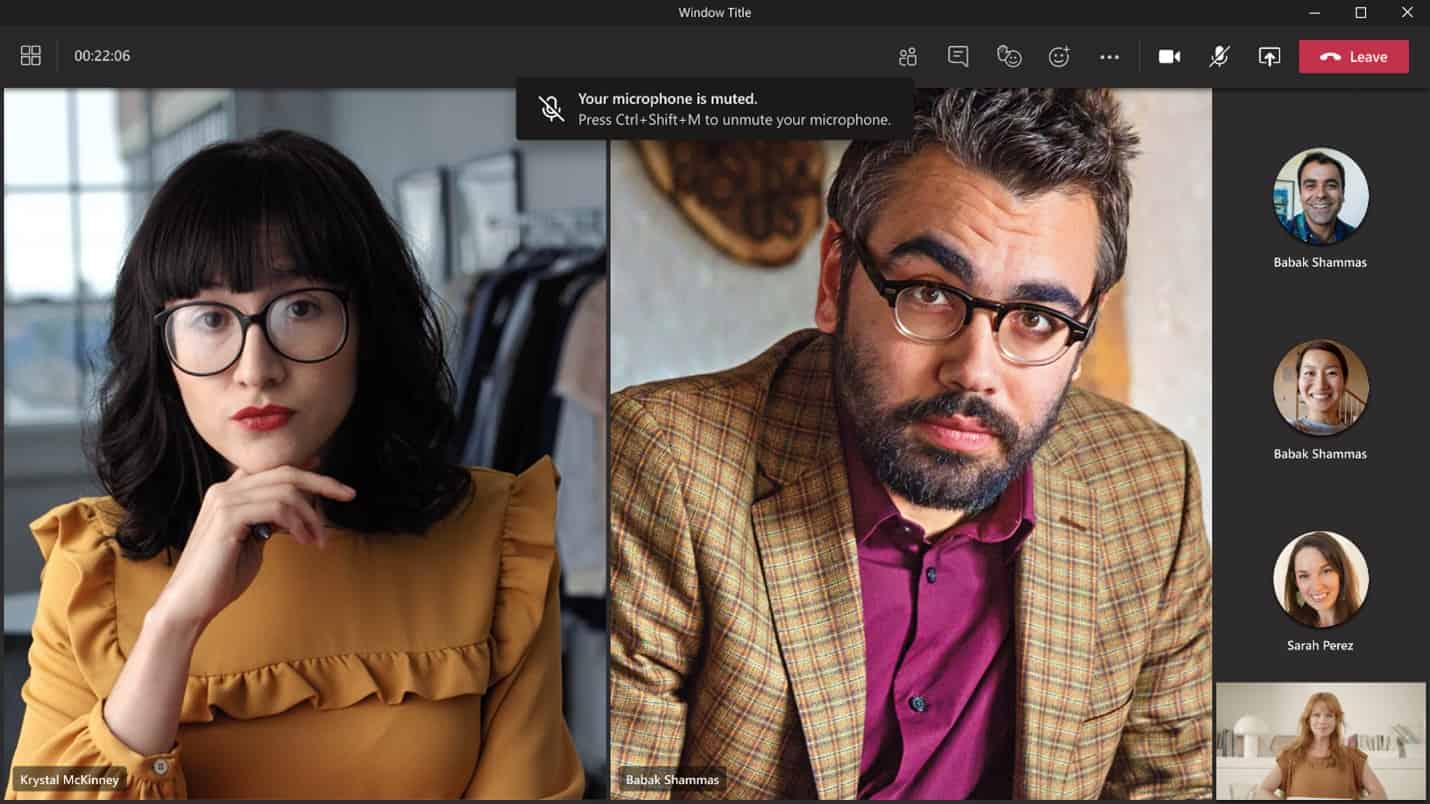
Microsoft Teams là một sản phẩm thương mại mà công ty trả rất nhiều tiền, vì vậy công ty không thể bỏ qua chất lượng âm thanh kém thường thấy trong các sản phẩm miễn phí.
Với sự gia tăng của các cuộc họp ảo và công việc kết hợp đang trở thành tiêu chuẩn mới, chất lượng của trải nghiệm cuộc gọi và cuộc họp trên Nhóm trở nên quan trọng hơn nhiều. Trong một bài đăng trên blog, Microsoft đã mở rộng về những cải tiến đang diễn ra đối với chất lượng âm thanh và video của Teams, thông qua các tính năng và cài đặt hướng tới người dùng, tới codec và AI tiên tiến, nhằm nỗ lực đạt được mức độ rõ ràng và độ tin cậy mới.
Microsoft Teams được xây dựng trên Azure Intelligent Cloud và Intelligent Edge, cho phép Teams kết hợp dữ liệu với AI để có trải nghiệm thích ứng tối ưu hóa cho video và thoại cấp doanh nghiệp trên các môi trường băng thông thay đổi bao gồm Wi-Fi và mạng di động.
Các nhóm cải tiến chất lượng thông qua các danh mục sau:
[lwptoc title = ”Cải tiến âm thanh của Microsoft Teams” width = ”40%” float = ”right”]
Cải tiến dựa trên AI đối với chất lượng âm thanh và video
Satin Audio Codec - Chất lượng âm thanh tuyệt vời với khả năng phục hồi cao
Khi số lượng các cuộc họp ảo ngày càng tăng, người dùng yêu cầu chất lượng cuộc gọi tuyệt vời ngay cả khi các hạn chế về mạng và kết nối. Để giải quyết những thách thức này, Bộ giải mã âm thanh mới của Microsoft, Satin, cung cấp chất lượng âm thanh tuyệt vời ở tốc độ bit thấp tới 7kbps, giúp các cuộc họp có âm thanh tự nhiên và rõ ràng ngay cả khi mạng có băng thông thấp.
Khử nhiễu nền - Loại bỏ âm thanh không mong muốn khỏi cuộc trò chuyện
Nhóm triệt tiêu tiếng ồn xung quanh sử dụng mạng lưới thần kinh sâu được huấn luyện đặc biệt để lọc tiếng ồn và chỉ giữ lại lời nói để đảm bảo tiếng chó sủa, xe chở rác và máy thổi lá bất ngờ không còn có thể đánh cắp sự tập trung khỏi các cuộc họp của bạn.
Tính năng chống ồn có thể được bật trong cài đặt Nhóm hoặc từ cửa sổ cuộc họp.
Chế độ âm nhạc trung thực cao
Do nền tảng của nó là một nền tảng gọi điện và hội họp, Teams đã được thiết kế để tối ưu hóa cho cuộc đối thoại. Nhưng vơi Chế độ âm nhạc trung thực cao, Teams cung cấp trải nghiệm âm nhạc có độ trung thực cao cũng như cho phép người dùng tối ưu hóa âm thanh cho âm nhạc, buổi biểu diễn và phương tiện khi họ cần độ trung thực cao nhất có thể.
Tối ưu hóa chia sẻ màn hình và video dựa trên AI - Video mượt mà, không bị phân tâm
Với hỗ trợ full HD 1080p, tính năng tối ưu hóa video dựa trên AI sẽ điều chỉnh theo điều kiện mạng và hạn chế băng thông để có trải nghiệm hình ảnh mượt mà, nhất quán ngay cả khi mất gói cao. Và để kiểm soát thêm, giới hạn tốc độ bit có thể điều chỉnh cho phép quản trị viên CNTT điều chỉnh thêm hiệu suất video.
Tính năng tối ưu hóa chia sẻ màn hình mới trong Teams tự động tối ưu hóa nội dung được chia sẻ dựa trên các đặc điểm như phông chữ nhỏ và video, để khán giả của bạn không bỏ lỡ các chi tiết quan trọng.
Điều chỉnh thời gian thực thông minh cải thiện trải nghiệm cuộc gọi và cuộc họp
Cảnh báo người dùng theo thời gian thực
Ngay cả những mạng mạnh mẽ nhất cũng không thể bù đắp cho các vấn đề cấp người dùng có thể dẫn đến trải nghiệm cuộc gọi và cuộc họp kém. Các nhóm có thể cung cấp cảnh báo, đề xuất và điều chỉnh của người dùng trong thời gian thực để giảm thiểu sự gián đoạn và cho phép kết nối trơn tru và liền mạch. Ví dụ:
- Khi tham gia cuộc họp Nhóm đang diễn ra, người dùng sẽ tự động được tham gia với micrô của họ bị tắt tiếng
- Nếu người dùng tham gia cuộc họp Nhóm mà loa của họ bị tắt tiếng, thì Nhóm sẽ cung cấp cho họ cảnh báo để bỏ tắt tiếng người nói của họ
- Trong cuộc họp Nhóm đang hoạt động, nếu người dùng tắt tiếng và bắt đầu nói, Nhóm sẽ phát hiện điều này và thông báo cho người dùng rằng họ đang nói khi bị tắt tiếng
Các nhóm thông báo cho người dùng khi họ đang nói trong khi bị tắt tiếng.
Truyền điểm cuối liền mạch giữa PC và thiết bị di động
Teams giúp bạn dễ dàng thực hiện và nhận cuộc gọi từ một số điểm cuối khác nhau, nhưng đôi khi bạn cần di chuyển vị trí hoặc thiết bị để kết thúc cuộc gọi của mình. Khả năng truyền điểm cuối mới cho phép bạn di chuyển liên tục các cuộc gọi giữa các thiết bị khác nhau, chẳng hạn như từ máy tính xách tay sang điện thoại di động và ngược lại, mà không bị gián đoạn về chất lượng hoặc dịch vụ cuộc gọi. Khi bạn quyết định chuyển sang thiết bị khác, nhấp để tham gia cuộc họp từ thiết bị mới, bạn sẽ được đề xuất với 2 tùy chọn để lựa chọn: “chuyển sang thiết bị này” hoặc “ở trên cả hai thiết bị” chọn một trong các tùy chọn sẽ sắp xếp ngay lập tức lựa chọn của bạn.
Bắt đầu cuộc gọi trên PC và chuyển sang thiết bị di động của bạn.
Biện pháp bảo vệ "Gọi lại cho tôi"
Các nhóm có thể phát hiện khi có sự cố về âm thanh hoặc thiết bị và đưa ra "Gọi lại cho tôi" tùy chọn tiếp tục cuộc họp qua điện thoại thay vì dành thời gian họp quý báu để khắc phục sự cố kỹ thuật.
Trong trường hợp có sự cố kỹ thuật, Nhóm có thể gọi lại cho bạn trên thiết bị di động.
Chuyển đổi mạng di động
Khi chất lượng mạng đột ngột giảm sút, điều quan trọng là phải chuyển đổi liền mạch từ Wi-Fi sang mạng di động hoặc ngược lại. Các đội có thể tự động chuyển sang mạng dữ liệu di động trong khi vẫn duy trì chia sẻ video và màn hình. Những người tham gia sẽ tiếp tục cuộc họp mà không có bất kỳ sự xáo trộn nào.
Các công cụ quản trị để giúp quản lý và tối ưu hóa trải nghiệm cuộc gọi và cuộc họp
Có đủ để quản lý trong các cuộc họp và cuộc gọi, đó là lý do tại sao Microsoft tập trung vào việc tự động hóa càng nhiều tính năng tối ưu hóa âm thanh và video trong Teams càng tốt, nhưng Microsoft vẫn muốn đảm bảo Quản trị viên CNTT có báo cáo và công cụ để quản lý trải nghiệm cuộc gọi và cuộc họp từ các cuộc họp từ cấp người thuê, đến cá nhân, có giá trị cao.
Microsoft Teams cho phép quản trị viên theo dõi hiệu suất thông qua Trang tổng quan về chất lượng cuộc gọi, bàn trợ giúp Gọi cho Analyticsvà Phân tích thời gian thực, cung cấp thông tin chi tiết có giá trị cho phép quản trị viên quản lý chất lượng cuộc gọi và cuộc họp trong toàn tổ chức.
Đọc thêm về những nỗ lực của Microsoft trong bài đăng trên blog của họ vào đây.
thông qua XDA-Dev

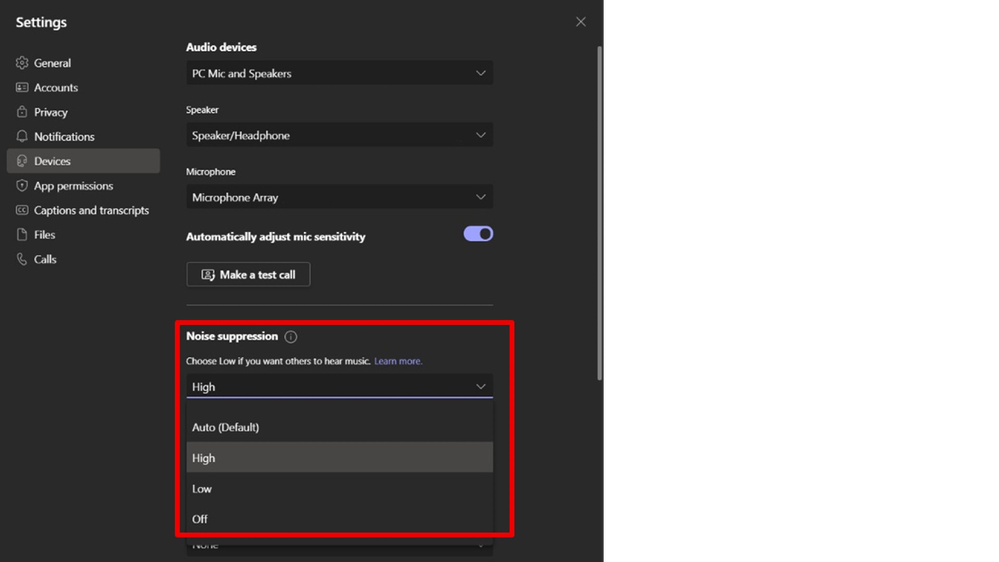

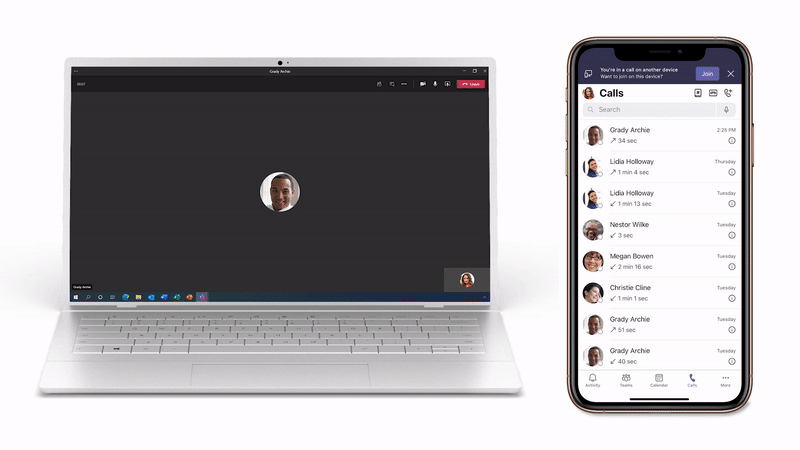









Diễn đàn người dùng
Tin nhắn 0